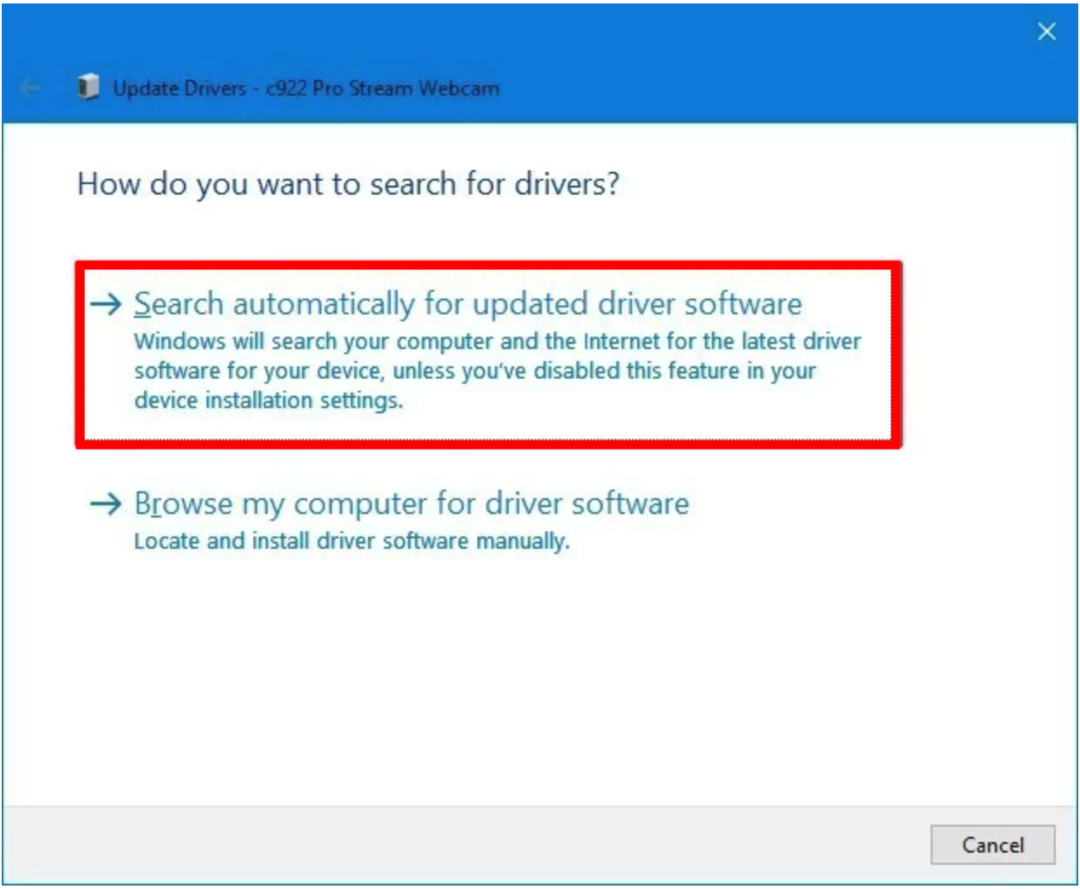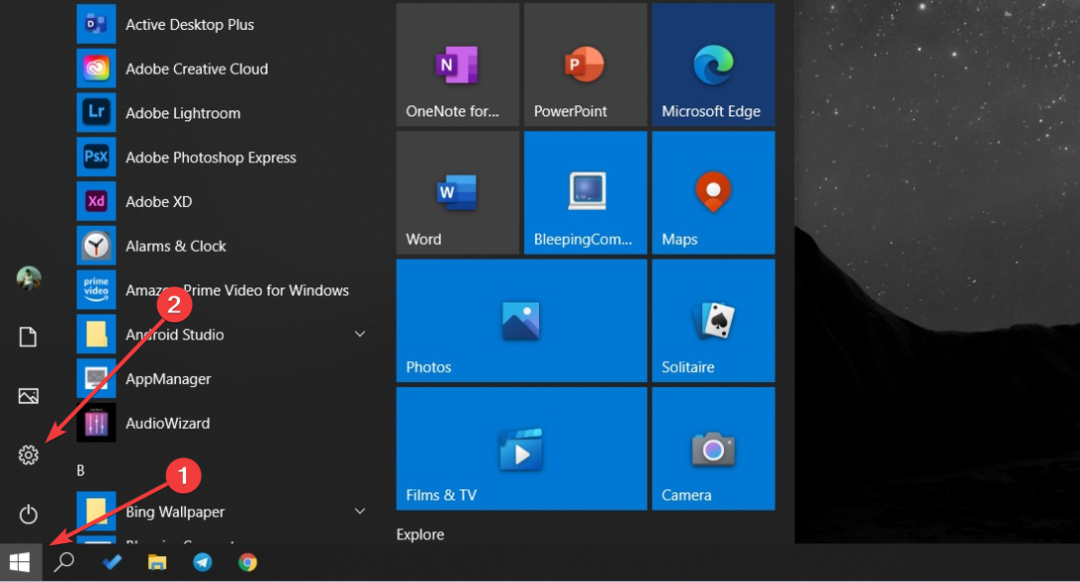- Rengeteg webkamerás szoftver található az interneten, az élő közvetítésekre összpontosítótól a biztonsági alkalmazásokig.
- A széles választék miatt nehéz lehet kitalálni, hogy melyik a legjobb az Ön helyzetéhez.
- Ez az útmutató lebontja a legmegbízhatóbb webkamera-alkalmazásokat a Windows 11 rendszerhez.

xTELEPÍTÉS A LETÖLTÉSI FÁJLRA KATTINTVA
Ez a szoftver kijavítja a gyakori számítógépes hibákat, megvédi Önt a fájlvesztéstől, a rosszindulatú programoktól és a hardverhibáktól, és optimalizálja számítógépét a maximális teljesítmény érdekében. Javítsa ki a számítógéppel kapcsolatos problémákat és távolítsa el a vírusokat 3 egyszerű lépésben:
- Töltse le a Restoro PC-javító eszközt amely a szabadalmaztatott technológiákkal együtt jár (szabadalom elérhető itt).
- Kattintson Indítsa el a szkennelést hogy megtalálja azokat a Windows-problémákat, amelyek számítógépes problémákat okozhatnak.
- Kattintson Mindet megjavít a számítógép biztonságát és teljesítményét érintő problémák megoldásához
- A Restoro-t letöltötte 0 olvasói ebben a hónapban.
A számítógépen elhelyezett vagy a laptop kijelzőjébe integrált webkamera sok mindenre képes, ha megfelelő szoftverrel párosítja. Alapvető kamerájává változtathatja, és nagyszerű technológiává alakíthatja.
A megfelelő szoftverrel különféle szögekből készíthet szelfiket, és bizonyos esetekben biztonsági kameraként is használhatja. Rengeteg különböző módon hozhat létre vonzóbb webkamerát. De vannak bizonyos funkciók, amelyekre figyelnie kell.
Mit kell keresnem a webkamera szoftverben?
Minden a funkciókon múlik. Mire képes a webkamera alkalmazás? Ez az, ami megkülönbözteti a jót a rossztól. Meg kell keresnie a speciális effektusok, a kép a képben, a YouTube-bal való integráció és az élő közvetítés létrehozásának lehetőségét, hogy csak néhányat említsünk.
Még ha egy alkalmazás nem tud mindent megtenni, ez nem jelenti azt, hogy rossz alkalmazás. Ennek oka lehet a specializáció. Lehet, hogy egy adott alkalmazás jobban megfelel az élő közvetítésnek, míg a másik a legalkalmasabb a képernyőn megjelenő effektusok hozzáadására.

Végső soron azon múlik, hogy mit akar, és mit keres egy webkamera alkalmazásban. Ez az útmutató lebontja a Windows 11 lehetséges webkamera-alkalmazásait, és ezek széles körét lefedi.
Melyek a legjobb webkamera szoftverek a Windows 11 rendszerhez?

A lista elején a ManyCam, az egyik legnépszerűbb és legismertebb webkamera-szoftver az interneten, és ennek jó oka van. Rengeteg funkcióval rendelkezik, és jól illeszkedik a különböző forrásokhoz és alkalmazásokhoz.
Az első és legfontosabb, hogy ez egy élő közvetítő alkalmazás, amely lehetővé teszi professzionális minőségű videók és streamek kiadását. Az emberek még online órákat is közvetítettek a ManyCam segítségével. Ezzel a szoftverrel a Facebookon és a YouTube Live-on is streamelhet.
Akár 4K felbontásig is streamelhetsz, és az ingyenes verzióban nincs az a bosszantó vízjel, amely sok kisebb alkalmazást elszennyez. Számos fájlformátumot támogat, például MP4, AVI és MOV.
A fizetős verziók olyan új funkciókat adnak hozzá, mint a ManyCam Lite hozzáférés, a korlátlan RTMP adatfolyam és több eszköz támogatása. Ezek azonban drágák, ami sajnálatos akadály.
Ennek ellenére az ingyenes verzió továbbra is nagyszerű. Ezenkívül hatalmas mennyiségű speciális effektushoz is hozzáférhet, és a felvételt ugyanabban az alkalmazásban kapja meg. Egy szilárd alkalmazás mindenhol.

ManyCam
Használja egyszer a ManyCam alkalmazást, és meglátja, miért ez az egyik leghíresebb online videoalkalmazás a piacon.

Az OBS-hez hasonlóan a Bandicam is. Ez egy másik webkamera-szoftver, amelyet a Twitch streamerek és a YouTube nagyon kedvelnek. Van még egy speciális játékrögzítési mód is, amely a játékmenetet DirectX használatával rögzíti.
A Bandicam segítségével képernyőt és videót rögzíthet külső forrásokból, például Xbox, PlayStation és IPTV. Támogatja a videót 144 FPS-ig, és támogatja az olyan fájlformátumokat, mint az MP4, TIFF, GIF és AVI.
Az alkalmazás meglehetősen könnyű, így nem veszi igénybe a CPU erőforrásainak nagy részét, és magasan tartja a számítógép teljesítményét. A Bandicamnek van néhány negatívuma, például egy bosszantó vízjelet ragaszt a videókra, és az ingyenes verzióban 10 percre korlátozódik.
A fizetős verzió lehetővé teszi, hogy bármilyen hosszú ideig rögzítsen, és nincs vízjele. És csakúgy, mint az OBS Stúdió, a Bandicam sem kezdőknek való.
A Bandicam egy fejlett webkamera-alkalmazás felhasználói felülettel, amely kissé elsöprő lehet. Természetesen minden szépen be van csomagolva, de ez zavaró lehet. Ez azt jelenti, hogy nem hibázhatsz a Bandicam mellett.

Bandicam
Nagyban javíthatja Twitch vagy YouTube élő közvetítését ezzel a nagyszerű eszközzel.

Következő a YouCam 9, egy nagyszerű webkamera alkalmazás kezdőknek. Szép letisztult felhasználói felülettel rendelkezik, amely nem bombáz egyszerre minden csengővel és síppal. Ez azonban nem jelenti azt, hogy a YouCam egy csupasz szoftver, amely semmit sem kínál.
Valójában ennek éppen az ellenkezője, mivel a YouCam zsúfolásig tele van a menüiben rejtett funkciókkal. Jelenetszűrőkkel, speciális effektusokkal, matricákkal, hangulatjelekkel és egyedi lencsékkel rendelkezik.
Vannak még speciális avatarok és animációk is, amelyeket hozzáadhat a videójához. A YouCam szinkronizál a kommunikációs alkalmazásokkal, mint például a Skype és a Yahoo Messenger, a bejelentkezési funkciók pedig a Facebook és a Twitter szolgáltatással, csak hogy néhányat említsünk.
Ez a nagyszerű a YouCamben. A támogatást és az integrációt más alkalmazásokkal és szolgáltatásokkal nem lehet alábecsülni. Az ingyenes verzió YouCam 9 Essential néven ismert, amely az összes fent említett funkcióval rendelkezik.
A Deluxe verzió élő bőrkisimítást, arcbejelentkezést, prezentációrögzítést és egyebeket kínál. A képeket különféle formátumokban mentheti, és videókat rögzíthet AVI vagy WMV formátumban.
Van egy ingyenes próbaverzió, amelyet harminc napig kipróbálhat, és ízelítőt ad abból, mire képes a YouCam 9.

YouCam 9
Ne habozzon feldobni a videokonferenciák megjelenését ezzel a könnyen elsajátítható webkamera-alkalmazással.

Érdekelheti, hogy van egy új, 2022-es verzió a Movavi Screen Recorderhez. Ahogy a neve is sugallja, az alkalmazás képernyőrögzítésre specializálódott. Nagyon eltérő felhasználói felülettel rendelkezik, mivel nem jelenik meg önálló ablakként a kijelző közepén.
Kezdetben egy kis oldalsó menüként indul, amely lehetőséget ad képernyőkép készítésére vagy az asztal rögzítésére. A képernyőrögzítés funkció kiválasztása után a jobb alsó sarokban lesz egy fül, amely a vezérlőpultként szolgál.
Kiválaszthatja, hogy be- vagy kikapcsolja-e a webkamerát vagy a mikrofont. A vezérlőpult segítségével aktiválhatja a zajcsökkentést, rögzítheti a billentyűzet ütéseit, és kiemelheti az egér bemeneteit.
Szakértői tipp: Néhány PC-problémát nehéz megoldani, különösen, ha sérült adattárakról vagy hiányzó Windows-fájlokról van szó. Ha problémái vannak a hiba kijavításával, előfordulhat, hogy a rendszer részben meghibásodott. Javasoljuk, hogy telepítse a Restoro eszközt, amely átvizsgálja a készüléket, és azonosítja a hibát.
Kattints ide a letöltéshez és a javítás megkezdéséhez.
A kezdők élvezni fogják a Movavi kész sablonjait, valamint a drag and drop funkciót. Az alkalmazás használatához nem lesz szüksége semmilyen speciális képzésre vagy tudásra. Még a YouTube-on vagy a Movavi Cloudon is megoszthatja alkotásait.
Sajnos a Movavi egy bosszantó vízjelet ragaszt a rögzített videóra az ingyenes verzióban, amelyet eltávolíthat, ha prémium verziót vásárol.

Movavi Screen Recorder
Itt az ideje, hogy rögzítse a képernyőt, és vezérelje a webkamerát a Movavi legújabb verziójával.

Ha valami könnyebben használható dolog érdekli, nézze meg a SplitCam-et. Nem olyan gazdag funkciókban, mint a listán szereplő többi lehetőség, és nem integrálható olyan közösségi média platformokkal, mint a Facebook.
Annak ellenére, hogy mi hiányzik belőle, a SplitCam használata nagyon egyszerű. Amint a fenti képen látható, a felhasználói felület könnyen érthető. Van egy egyszerű gomb az élő adáshoz, egy csevegési lehetőség, egy pillanatfelvétel funkció és egy videorögzítés.
A jobb felső sarokban található nap ikonra kattintva gyorsan módosíthatja a fényképezőgép beállításait. A bal oldal lehetővé teszi több hírcsatorna csatlakoztatását, így válthat a kettő között.
És ez nem áll meg itt. A SplitCam rengeteg szűrővel rendelkezik, amelyek felvirágoztatják az élő közvetítéseket. Egyéb funkciók, például hangkeverő, képernyőmegosztási funkció és szöveg hozzáadásának lehetősége.
Most már nem támogatja a 4K felbontású videót vagy bármi hasonlót, de képes Full HD videót sugározni. Amiről van szó, nem tévedhetsz a SplitCam-mel.
⇒Szerezd meg a SplitCam kamerát

Az OBS (Open Broadcaster Software) Studio egy nyílt forráskódú és ingyenes élő streaming szoftver. Rögtön meg kell említeni, hogy a felhasználói felület nem intuitív. Egyszerre sok minden történik, és nagyon elsöprő tud lenni.
Ez az oka annak, hogy az OBS nem ajánlható újoncoknak. Az OBS azonban egy fantasztikus webkamera szoftver. A Twitch streamerek nagy kedvence, mivel erőteljes teljesítményt kínál a hang és a videó valós idejű rögzítésekor és keverésekor.
Az OBS lehetőségei látszólag végtelenek. Korlátlan számú jelenetet és hírfolyamot állíthat be, amelyek között testreszabott átmenetekkel vághat. Van egy hangkeverő olyan szűrőkkel, mint a zajelnyomás és a zajkapu.
Működhet virtuális webkameraként is, amelyet olyan videokonferencia-alkalmazásokban használhat, mint a Zoom. Az OBS emellett támogatja a kép a képben funkciót és rengeteg különféle gyorsbillentyű konfigurációt. Hozzáadhat adó-vevőt, elindíthatja vagy leállíthatja az adatfolyamokat, és még sok más.
És a Twitch streamelők körében való kedveltsége miatt az OBS hatalmas közösséget tudhat maga mögött, amely fejlesztőkből áll, akik új beépülő modulokat hoznak létre, és javítják az alkalmazást.
⇒Szerezze be az OBS Studio-t

Az utolsó bejegyzésnek pedig az IP Camera Viewer-nek kell lennie. Ennek az alkalmazásnak az a külön célja, hogy videomegfigyelő rendszerként működjön. Több élő videóforrás is elérhető webkameráról és IP-kameráról, valamint USB-ről.
Az IP Camera Viewer több mint 2000 kameramodellt támogat a Canontól a Sonyn át a Toshibáig és még sok más. A szoftver segítségével módosíthatja a kamera tájolását, képsebességét és azt, hogy mit takar. Még akkor is hozzáad egy nagyítási funkciót, ha a webkamerája nem rendelkezik ezzel a képességgel.
Ha végzett, automatikusan feltölti a rögzített videót a szerverre. Ráadásul rendkívül egyszerű a használata. Az OBS-től eltérően az IP Camera Viewer felhasználói felülettel rendelkezik, amely már a kezdetektől logikus.
Van néhány negatívuma ennek az alkalmazásnak. Kezdetben nem állíthatja be a videó minőségét. Azt kapod amit látsz. És nincs beépített médialejátszó, így nem nézheti meg a felvételeit. Ehhez videolejátszót kell szereznie.
De még mindig nagyszerű. Egyszerre akár négy különböző kamerafolyamot is vezérelhet, és ezekről a bemenetekről élő előnézetet kaphat.
⇒Szerezd meg az IP Camera Viewert
Van még valami, amit tudnom kell a Windows 11 rendszerű számítógépemen lévő webkamerákról?
Egy dolog, amit észre fog venni, az az, hogy sok ilyen A webkamera-alkalmazásokat a Windows 10 is használja, és valójában ennek a rendszernek a fénykorából jött. Egyéb figyelemre méltó webkamera-alkalmazások közé tartozik a Snapcamera, amely Snapchat szűrőket ad hozzá az asztalhoz.
Ha keres szoftver, amely a biztonságra összpontosít, rengeteg közül lehet választani. Például az iSpy alkalmazás az egyik ilyen, és számos különféle kamerát támogat, és hasznos otthoni vagy irodai biztonság szempontjából.

Önt is érdekelheti a képernyőrögzítő alkalmazás webkamera overlay támogatással. Ezek olyan alkalmazások, amelyek lehetővé teszik webkamerás videó felvételét a képernyőfelvétel tetejére. A Bandicam rendelkezik ezzel a képességgel.
Nyugodtan írjon alább megjegyzést, ha bármilyen kérdése van a többi Windows 11 alkalmazással kapcsolatban. Hagyjon megjegyzéseket azokhoz a véleményekhez, amelyeket szeretne látni, vagy tegyen információkat a Windows 11 egyéb funkcióiról.
 Még mindig vannak problémái?Javítsa ki őket ezzel az eszközzel:
Még mindig vannak problémái?Javítsa ki őket ezzel az eszközzel:
- Töltse le ezt a PC-javító eszközt Kiváló értékelést kapott a TrustPilot.com oldalon (a letöltés ezen az oldalon kezdődik).
- Kattintson Indítsa el a szkennelést hogy megtalálja azokat a Windows-problémákat, amelyek számítógépes problémákat okozhatnak.
- Kattintson Mindet megjavít a szabadalmaztatott technológiákkal kapcsolatos problémák megoldására (Exkluzív kedvezmény olvasóinknak).
A Restoro-t letöltötte 0 olvasói ebben a hónapban.